簡易計測システム
山守くんLite 差分ファイル
- 注意事項
-
山守くんLiteがインストールされているフォルダの該当ファイルと差し替えてください。
念のため古いファイルは名前を変えて保存しておいてください。
(ただし拡張子(jar)は必ず変更してください)
また古いver のフォルダにも新しいver のフォルダにはないファイルが或る場合も
ございますのですべてのver をコピーすることをお勧めします。
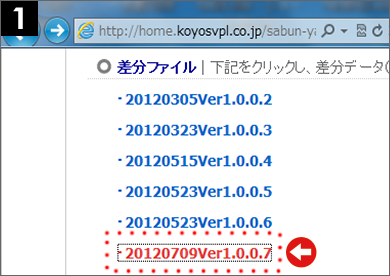 |
山守くんLite 差分ファイルをダウンロードしよう! 下記の差分ファイル から、必要なデータをクリックしましょう。 |
|---|
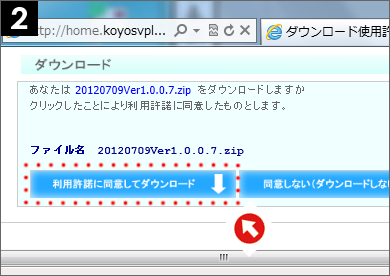 |
利用許諾のページをご確認の上、同意いただき 【利用許諾に同意してダウンロード】ボタンをクリックしましょう。 |
|---|
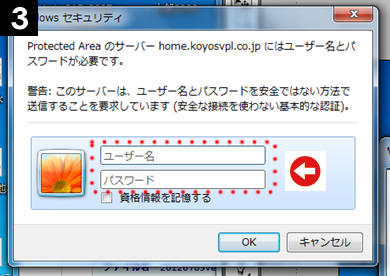 |
弊社からの【山守くんLiteバージョンアップの御案内】メール内に記載された <ユーザー名>と<パスワード>を入力し、ダウンロードしましょう。 |
|---|
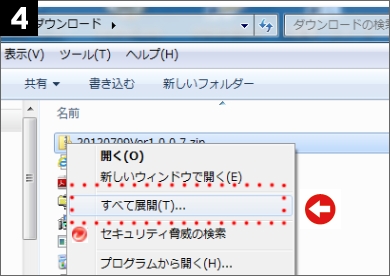 |
ダウンロードしたデータは、ZIPデータは必ず解凍しよう! PCへダウンロードしたファイルを選択し、右クリックし【すべて展開】をクリック。 |
|---|
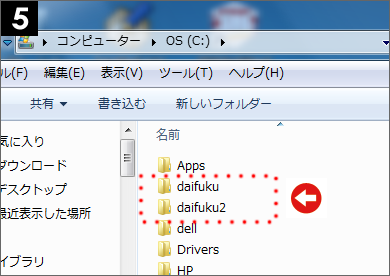 |
格納先フォルダを確認 しよう! c:\daifuku2 内のデータを差し替えます。 山守くんLite 2012年10月1日Ver.2.0.0.0 以降をインストールした場合 c:\daifuku2 内のデータを差し替えます。 ※ c ドライブ以下に c:\daifuku と c:\daifuku2 が存在した場合 c:\daifuku2 内のデータを差し替えて下さい。 |
|---|
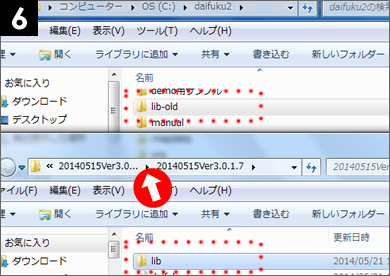 |
ダウンロードし、展開(解凍)したデータの<lib>フォルダと同名ファイルを c:\daifuku2 内を探し全てのデータの名前を変更しよう! 例えば・・・ 【<lib>フォルダ を最新のものと差し替える場合】 c:\daifuku2\lib → c:\daifuku2\lib_old と 名前を変えて保存します。 |
|---|
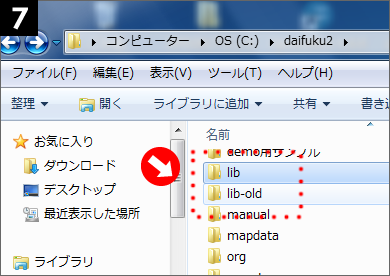 |
ダウンロードし、展開(解凍)した<lib>フォルダ データを、PCへ格納しよう! c:\daifuku2 内へ、ダウンロードした<lib>フォルダデータを保存します。 |
|---|
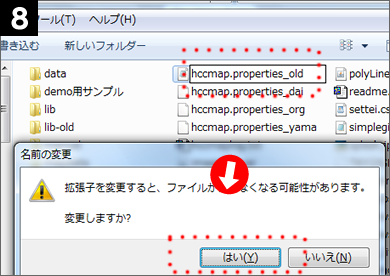 |
次に・・・
【hccmap.properties を最新のものと差し替える場合】 ※ <lib>フォルダ以外のファイルを差し替える場合 c:\daifuku2\hccmap.properties → c:\daifuku2\hccmap.properties_old と 名前を変えて保存します。 |
|---|
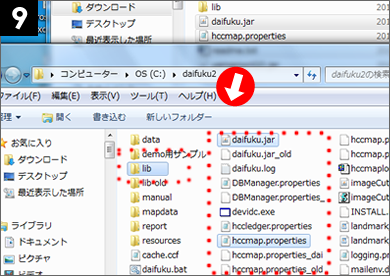 |
ダウンロードし、展開(解凍)した全てのデータを、PCへ格納しよう! 注意・・・<lib>フォルダはフォルダごと格納して下さい。手順5~6参照 「8」で名前変更したデータと同じフォルダ内へ、ダウンロードした各々の データを格納しよう これで、最新の山守くんLiteに変更されました。 山守くんLiteを起動し、動作確認してみましょう。 |
|---|
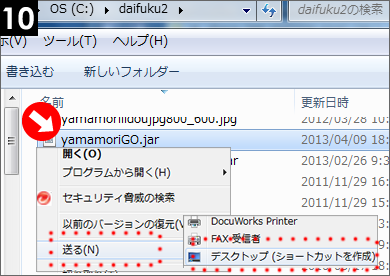 |
山守くんLite 2013年4月10日Ver3.0.0.4beta 以降をインストールした場合 c:\daifuku2\yamamoriGO.jar をクリックし、山守くんLiteを起動することが出来ます。 また、yamamoriGO.jarを右クリックし <送る> → <デスクトップ> を選択し ショートカットを作成しましょう。 |
|---|
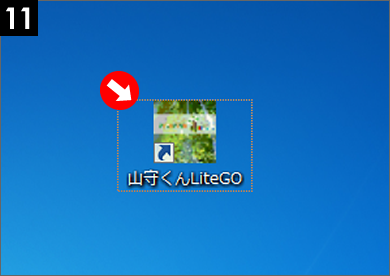 |
山守くんLite 2013年5月29日Ver3.0.0.5 以降をインストールした場合 デスクトップ上に山守くんLiteGOアイコンが出来ます。 アイコンをダブルクリックし、山守くんLiteが起動します。 最新の山守くんLiteの動作確認をしてみましょう。 |
|---|
- 差分ファイル|下記をクリックし、差分データ(ZIPファイル)をダウンロードします。
- 変更履歴|山守くんLiteの開発履歴を公開します。
- ・20250520Ver63.1.0.1 NEW
- 20250520
- ・KMLファイルの読込機能追加
- ・背景で表示する地理院地図のレベル指定可能
- ・ラインオフセットの距離の指定
- ・特殊文字のファイルを読込不可機能
- ・その他不具合修正、変更
- 詳細は readme.txt をご参照ください。
- ・20240601Ver59.1.0.1
- 20240601
- ・SHPファイル出力時にPRJファイルの出力機能追加
- ・SHPファイルを編集用に読込んだ際にその位置へ地図を自動移動
- ・その他不具合修正、変更
- 詳細は readme.txt をご参照ください。
- ・20230330Ver58.1.0.1
- 20230330
- ・上書保存時のバックアップ機能の追加
- ・地図上のラベル(文字)の縁取りの設定可能
- ・台帳の検索機能「~を含まない」の追加
- ・GeoPDF出力機能
- ・その他不具合修正、変更
- 詳細は readme.txt をご参照ください。
- ・20220211Ver32.1.0.1
- 20220303
- ・ポイントデータの一括回転機能の追加
- ・画像データの回転機能追加
- ・台帳の選択項目の合計値の計算機能の追加
- ・図形の属性からレイヤとレイヤグループの確認可能
- ・台帳の列幅をマウスで変更後、記憶機能の追加
- ・背景レイヤのラベル表示位置を変更後、記憶機能の追加
- ・その他不具合修正、変更
- 詳細は readme.txt をご参照ください。
- ・20210301Ver24.1.0.1
- 20210301
- ・穴あきポリゴンの穴を削除する機能追加
- ・座標付写真(EXIFファイル)の引出線表示追加
- ・図形をコピーし貼付け方法の追加
- ・ユーザーレイヤ以外での図形のスタイル設定の保存
- ・ラベル表示の設定機能追加
- ・その他不具合修正、変更
- 詳細は readme.txt をご参照ください。
- ・20200820ver22.1.0.1
- 20200820
- ・選択行(森林簿)と関連付いた図形を各々コピー機能追加
- ・主題図作成の変更(選択範囲での作成可能)
- ・座標付写真(EXIFファイル)の読込編集機能追加
- ・その他不具合修正、変更
- 詳細は readme.txt をご参照ください。
- ・20200610ver20.1.0.1
- 20200610
- ・コピーした図形の貼付け方法の追加
- ・ラインデータの編集機能の追加
- 詳細は readme.txt をご参照ください。
- ・20200320ver20.0.0.1
- 20200320
- ・開発環境の変更
- ・その他不具合修正、変更
- 詳細は readme.txt をご参照ください。
- ・20200120ver10.3.0.1
- 20200109
- ・台帳検索時に台帳から削除機能追加
- 詳細は readme.txt をご参照ください。
- ・20200109ver10.1.0.1
- 20200109
- ・台帳検索時に台帳から追加機能追加
- ・画面回転をマイナス方向でも可能に機能追加
- ・その他不具合修正、変更
- 詳細は readme.txt をご参照ください。
- ・20191125ver8.9.0.1
- 20191125
- ・地理院地図のスケール選択機能の追加
- ・施業図印刷の処理改善
- 詳細は readme.txt をご参照ください。
- ・20190707ver8.5.0.1
- 20190707
- ・プロジェクトファイルの上書保存の処理改善
- ・山守コンパスデータ取込み時の処理改善
- ・ラベル表示位置をポリゴン内へ改善
- ・その他不具合修正、変更
- 詳細は readme.txt をご参照ください。
- ・20190401ver8.0.0.1
- 20190401
- ・ラベル表示の改善
- ・森林測量データのインポート処理改善
- ・既存の台帳へCSVデータリンク機能の追加
- ・その他不具合修正、変更
- 詳細は readme.txt をご参照ください。
- ・20180607Ver6.0.3.0
- 20180607
- ・ユーザレイヤの図形に属性追加
- ・穴あきポリゴンの処理追加
- ・特殊文字の入力追加
- 詳細は readme.txt をご参照ください。
- ・20180531Ver6.0.1.0
- 20180531
- ・台帳の絞り込み検索機能追加
- ・帳票出力(施業図)時のラインの太さの改善
- ・その他不具合修正、変更
- 詳細は readme.txt をご参照ください。
- ・20180215Ver6.0.0.0
- 20180215
- ・エクセル帳票の出力機能追加
- ・台帳計算機能(林齢等を加算 減算 乗算 除算)
- ・地図を高画質なイメージとしてKMZ出力
- ・ユーザレイヤをベクトルメッシュにして利用可能とした
- ・大きなSHPファイルを変換しながらユーザメッシュレイヤを作成可能とした
- ・台帳の座標情報を持たせて平面直角→WMSに変換しても地図移動を可能とした
- ・背景地図連続読込 平面直角→WMSに変換してもプロジェクトを保存して
- 再度プロジェクトを起動することで正常な動作ができるように改善した
- ・その他不具合修正、変更
- 詳細は readme.txt をご参照ください。
- ・20170707Ver4.8.0.1
- 20170707
- ・地理院地図切替機能追加
- ・旧データ(初期版)対応機能追加
- ・その他不具合修正、変更
- 詳細は readme.txt をご参照ください。
- ・20170605Ver4.5.7.0
- 20170605
- ・穴あきポリゴンの問題(SHPの問題)の改良
- 詳細は readme.txt をご参照ください。
- ・20170420Ver4.5.5.0
- 20170420
- ◇2017年5月11日に再アップロード◇
- ・穴あきポリゴンの処理を見直し
- ・台帳の選択行CSV出力の際、関連付いた図形をHSFファイルで出力
- ※図形ID及び台帳の関連付けIDが別IDとなるため注意
- ・文字コードがWINDOWS-1252に判定される場合強制的にS-JISにする
- ・BIGSHPの属性検索が出来ない場合がある問題を修正
- ・その他不具合修正、変更
- 詳細は readme.txt をご参照ください。
- ・20170311Ver4.5.2.0
- 20170311
- ・図形編集時のマウス右クリック[元に戻す]機能の変更・修正
- ・最後に保存・開いたファイル場所を保存
- ・図形をレイヤ移動の際の不具合修正
- ・その他不具合修正、変更
- 詳細は readme.txt をご参照ください。
- ・20160825Ver4.5.1.1
- 20160825
- ・森林測量データインポートをメニューからマウス右クリックへ変更
- ・MAC版文字コードの修正
- ・GPXファイルの属性表示対応
- ・GPXファイルごとにレイヤ表示対応
- ・起動時にファイルを自動的に開く(オプション設定)
- 詳細は readme.txt をご参照ください。
- ・20160407Ver4.0.2.1
- 20160407
- ・KMLファイル出力対応
- 詳細は readme.txt をご参照ください。
- ・20160309Ver4.0.1.2
- 20160309
- ・不具合の修正
- 詳細は readme.txt をご参照ください。
- ・20160106Ver4.0.1.1
- 20160106
- ・シンボルの大きさがかわってしまった問題の修正
- ・KMLファイル出力(ラインのみ 試験用)
- ・SIMAファイルの読込
- ・その他性能改善
- 詳細は readme.txt をご参照ください。
- ・20151130Ver4.0.1.0
- 20151130
- ・地理院地図等を読み込む際の不具合の解消
- ・ハッチングが印刷時にうまく出ない不具合の修正
- ・地図回転し印刷すると端が正しく印刷されない不具合の解消
- ・WEBメルカトルの処理が抜けていた部分の修正
- ・ラベル印刷に関する修正
- ・その他性能改善
- 詳細は readme.txt をご参照ください。
- ・20151001Ver4.0.0.3
- 20151001
- ・図形の属性表示を台帳の順番に合わせるように修正
- ・BIGSHPで元のSHPファイルがない場合の処理が終わらない現象の修正
- ・緯度経度を小数点以下まで表示
- ・その他性能改善
- 詳細は readme.txt をご参照ください。
- ・20150901Ver4.0.0.1
- 20150901
- ・穴あきポリゴンの面積計算の修正
- ・ウォッちずサービス終了に伴う不具合の解消
- ・台帳列の表示 非表示を保存へ変更
- ・その他性能改善
- 詳細は readme.txt をご参照ください。
- ・20150710Ver4.0.0.0
- 20150710
- ・地図の回転機能を追加(右クリックメニュー)
- 時計周りに360度まで地図を回転することができる
- ・併せて文字の回転をレイヤ設定 図形設定から可能とした
- ・色設定の履歴を残すようにした
- ・その他性能改善
- 詳細は readme.txt をご参照ください。
- ・20150513Ver3.7.1.0
- 20150513
- ・Ver3.7.0.0 の不具合の改修
- その他不具合 使い勝手の改善
- 詳細は readme.txt をご参照ください。
- ・20150425Ver3.7.0.0
- 20150425
- ・ウォッちず、地理院地図等をより綺麗に表示できるようにした
- ・森林測量ソフトの成果 dbfファイルを読込み、ポリゴンに変換して
- 表示する機能の追加
- ・背景地図 GeoSpace(航空写真+地形図)を取り込めるようにした
- その他不具合 使い勝手の改善
- 詳細は readme.txt をご参照ください。
- ・20150211Ver3.6.0.0
- 20150211
- ・地理院地図が読込めるようにした
- <注意>地理院地図を背景にする場合は再度プロジェクトを作り直す必要有
- (林班読込 台帳との関連付け)
- ・プロジェクトデータ(背景等)の保存先のドライブ名が変わっても相対パスから
- 読込可能
- ・台帳検索を複数の台帳にまたがって検索可能
- ・日付形式のデータの場合カレンダー画面による検索、データ入力可能
- ・JGP以外の背景図(PNGやGIF)を連続読込可能
- ・daifuku.jarにファイル名を渡すと自動的に読込む用に修正
- その他不具合 使い勝手の改善
- 詳細は readme.txt をご参照ください。
- ・20140613Ver3.5.0.0beta
- 20140613
- ・ジオコーディングによる住所検索機能の追加
- SHPファイルの属性検索機能の追加
- ・BIGSHPの読込速度の改善・書出機能の改善・反応が遅くなる不具合のを改善
- 地図表示速度の改善
- BIGSHP及びイメージピラミッド利用時における反応速度を大幅改善
- メモリ利用の改善
- 印刷速度の向上 グラフィックが要求している箇所のみ描画
- その他 修正・改善
- 詳細は readme.txt をご参照ください。
- ・20140515Ver3.0.1.7
- 20140515
- <重要>一部読込めないGPXファイル形式があり読込めるように修正
- <重要>一部のデータで印刷プレビュー画面が重いのを改善
- <重要>図形編集機能 図形の構成点を追加 削除できるようにした
- <重要>shpファイル読込時に読込む図形の代表点へジャンプする
- <重要>ポイントが密集している個所のポイント選択がうまく出来ない現象を改善
- <重要>レイヤを選択してレイヤ追加をするとスタイルをコピーして追加できる
- <重要>印刷設定の変更を保持できるように修正(システムで1つ)
- タッチパネル対応用の修正
- 同じ列名の台帳と関連付けられた図形だとラベル表示ができない現象を改善
- 台帳読込時エラーになるケースの修正
- 台帳の設定が色の場合ラベルの文字の大きさが変わらないのを修正
- プロジェクトを保存する前に平面直角座標で描画してウォッちずを
- 読込むとエラーになる現象を改善
- 緯度経度の変換の修正(誤差の修正)
- 異常なプロジェクトファイルの読込の修正
- 印刷時の左右のマージンを広げる
- 同じ列名の台帳と関連付けられた図形だとラベル表示ができない
- 現象を追加改善
- 台帳修正時に必ずバックアップ保存をするかどうか選択可能(速度対策)
- PDFファイル関連の読込の改善(お試し機能)
- UTM座標の計算を実装検討中(お試し機能)
- ・20131108Ver3.0.1.5beta
- 20131108
- PDFを背景地図に利用できるようにした(お試し版)
- 縦横自動回転したPDFファイルには未対応
- 印刷処理は未対応
- 台帳が選択肢でも図形のラベル表示されるように修正
- DBFで空白行があった場合は空欄にする 作業道システムに対応
- 背景地図の透過処理(仮実装)
- イメージレイヤの透過度を指定することができるように修正
- (ウォッチ図と航空写真を重ねることが可能)
- これに伴う印刷処理の修正
- ・20131012Ver3.0.1.2
- 20131012
- 台帳列で同じ名前があると検索がうまくできない現象を改善
- ・20130912Ver3.0.1.1
- 20130912
- 台帳で選択型が表示更新しない現象を改善 ledger.jar
- DBFファイルで0x2Aの処理を修正 core3.jar
- DB地図を利用する場合、MapDataでclientMapContextを指定するように修正
- 台帳名、列名が重複すると不具合が発生するため、重複チェックを追加
- ・20130711Ver3.0.0.9
- 20130827
- 最新の航空画像の取り込み可能
- ウォッチ図表示の修正
- ・20130625Ver3.0.0.8
- 20130625
- GEOTIFF連続読み込みでメモリオーバーになる現象の改善
- ワーカースレッドで2500起動している 50にする
- スレッドがイメージを渡したbufferedimageをクリアする
- 印刷時にイメージが落ちる現象を回避する処理を追加
- 動作方法変更による表示速度が遅くなる現象の改善
- インストーラの修正OSがwindows8でもインストールできるようにした
- ・20130529Ver3.0.0.5
- 20130529
- 検索結果の台帳(森林簿)CSV出力
- BIGSHPと大量の台帳が関連づいた際の処理を改善
- 速度対策
- 山守toolsの修正
- スケールがかわったときだけでなくパンしたときもメモリを開放するように修正
- ・20130410Ver3.0.0.4beta
- 20130410
- Ver3以降でウォッちずが印刷されなくなる現象を改善
- (ファイルを読込む前に印刷してしまう現象を改善)
- GeoImageの修正マルチスレッドでオブジェクトを読込んだ後にペイントするようにした
- ImageReaderをスレッド化
- yamamoriGO.jarからPCの環境にあったメモリ容量を選択して起動できるようにした
- ・20130404Ver3.0.0.3beta
- 20130404
- GeoTiffCutで割切れないピクセル数のイメージをカットする場合、最初のイメージ
- しかサイズ変更をしていなかった処理の見直し
- スレッドが呼び出したオブジェクトのタイミングで再描画するように処理を変更した
- GeoSpaceView GpSMapper ApplicationContext
- インストーラでメモリ容量2GB以上要求
- WatchzuDownloaderでproxy経由でダウンロードできるようにした(20130409)
- ・20130329Ver3.0.0.2beta
- 20130329
- GpsMapperで画面の再描画を1秒間隔で起動させうる(ピラミッド画像対応)
- GeoSpaceMedeatorでピラミッド画像による条件の追加
- ImageDB5 スレッドの起動マックス数の設定を可能とした
- ・20130325Ver3.0.0.1beta
- 20130322
- OpenImageFileCommand2の修正 設定画面の表示のタイミング
- 読込後全体表示をするようにした
- ・20130322Ver3.0.0.0beta
- 20130322
- GEOTIFFを連続して読込めるようにしてた
- toolsを利用しないでピラミッド画像をつくり、広範囲の画像が読込めるようにした
- イメージサイズや処理数(スレッドの数)をオプション画面で設定できるようにした
- イメージ処理(メモリ管理) スレッド化 ピラミッド画像を動的につくれる
- 20130225
- マックのメニューに対応した
- ・20130219Ver2.0.1.6
- 20130219
- ネットワークでプロキシーサーバを利用できるようにした
- 表示メニュー → オプション
- 図形移動(図形の構成)でスナップ可能に修正
- tiffファイルをJAIをインストールしなくてもダイレクトに読込めるように修正
- プラグインの実装お試し版
- <図形選択 → 右クリック メニュー → コピー → 再度右クリック>
- ブール演算 和 差してカレントユーザ(書き込みレイヤ)に新たに
- 図形を登録
- ポリゴンをポリランで分割してカレントユーザ(書き込みレイヤ)に
- 新たに図形を登録
- 単純なラインで囲まれた部分をポリライン化する
- ・20130123Ver2.0.1.4
- 20130123
- カシミール3D等で編集したGPXファイルが表示できない現象を改善
- BOM付ファイルはjavaでは扱えない
- GpxSpaceReader GpxOracleSAXParserの修正
- 作図中の図形にスナップするよう機能を改善(GeoSpace)
- ・20130121Ver2.0.1.3
- 20130121
- 2.0.0.10bata 20121201からVer2.0.1.2beta 20130109までの変更の修正
- Macintoshで起動させるためのプログラム変更
- (Macintoshで起動させるためには別途Macintosh用の差分ファイルが必要)
- 図形編集の強化(別差分ファイル化)差分ファイルは別途公開
- ・20121127Ver2.0.0.9
- 20121127
- 2.0.0.7 bataから2.0.0.8bataまでを反映
- その中で図形の和・差・切断については未実装
- CurrentUserLayerViewが繰り返し処理をして遅延する問題点を改善
- ・20121127Ver2.0.0.8bata
- 20121127
- となりあっていない図形も合成できるよう変更。ただし隣り合っている図形から
- 結合しないと図形の内部的には複雑な図形になるので注意が必要
- PolygonPlusCommand
- OpenShapeOptionView 表示限界倍率
- ・20121120Ver2.0.0.7beta
- 20121120
- 図形編集機能の追加 ブール演算 林班(ポリゴン)の結合 林班の差(穴あき
- 処理)
- 林班の切断(ラインにより複数のポリゴン)に切断
- SHPの穴あき処理を追加(確認が必要)
- Ctrlキーを利用して図形を選択する場合、選択状態の図形を再度Ctrlキーを
- 押しながら図形を選択するとクリアする
- 台帳行のコピー挿入
- CSVポイントデータ作成で座標を設定可能
- MACでも基本動作が可能に互換性をもたせた
- ・20121031Ver2.0.0.6
- 20121031
- 台帳検索の修正
- その他 不具合修正
- ・20121001Ver2.0.0.0
- 20121001
- ウォッちずで新しいウォッちずが閲覧可能
- ウォッちずの航空写真の閲覧を可能とした
- 印刷プレビューの改善
- 印刷時の線の太さを細くなるようにした
- (プロパティファイルで設定する)
- default_lineWidth_maenas =0.7
- ユーザレイヤ(HSF)ファイルにこれまでは台帳データも保持していたが
- 効率化のため図形情報のみとした
- save_userlayer_attribute = true
- 台帳データXMLファイルの読込をDOMからSAXに変更(ファイルの大きさに
- 依存しない)し、比較的大規模な台帳も取り込みを可能とした
- 旧座標系にも対応した(別途TKY2JGD.parが必要 TKY2JGD.parは国土地理
- 院のHPよりダウンロードしてdaifuku及びdaifuku/libフォルダに保存)
- 航空写真(平面直角座標でyamamoritoolsで作成したプロジェクト)を
- ウォッちずに重なるようにした。
- 図形との関連付け情報を高速処理できるように改善した
- ユーザレイヤの図形を効率的に持つようにした
- SHPファイルの読込方法を改善(メモリの圧縮)
- 広範囲なSHPファイルを画面に必要な範囲だけを取り込むようにした。
- これにより比較的広範囲なSHPデータを背景地図として利用できるよう
- にした。
- 既知の問題点
- 航空写真やイメージの基本図をyamamoritoolsで作成し、それをウォッちず
- に重ねると写真の接合部に隙間が表れることがある。
- BIGSHP形式で読込んだ図形に台帳を関連付け、その後BIGSHP
- 形式から通常形式のSHP読込に切り替えると図形のリンク情報が外れる
- (下位互換を保つため)
- 台帳とのリンク情報(位置情報)は関連付けした時点での座標系の情報の
- ため、関連付けしたのちにプロジェクトの座標系を変更すると図形の位置
- とは異なる場所にジャンプしてしまう。
- BIG SHAPE でSHPファイルを読込み→台帳とCSVリンク→関連付いた台帳
- から地図移動した場合
- →地図は移動するが赤表示されない場合がある。
- ・20120801Ver1.0.0.9
- 20120801
- SHPファイルの読込方法を変更
- 同一文字列をオブジェクト化してメモリを効率的に利用
- 最小表示倍率、最大表示倍率の表現を[inch単位]から修正
- CSVデータリンク 同一リンクの複数図形 複数行でリンク可能とした
- 台帳のランダム読込を実装大きな台帳も読込可能
- (このバージョンでは利用しない)
- BIGSHP(将来実装用)でDBFの読込がおかしい不具合を修正
- SHPを台帳として読込む際にラベル表示ができるように修正
- BIGSHP読込 によるUNITが残る現象を改善
- GeoSpace
- ShapFile2
- ShapFile3
- DbfFile
- OpenCsvLedgerLinkCommand
- OpenShapeOptionView
- OpenCsvDataLinkCommand
- GeoSpaceMediator
- LayerDetailView
- ImportLedgerFromShapeCommand
- LedgerDispView
- LedgerOracleSAXParser
- ・20120717Ver1.0.0.8
- 20120717
- version=1.0.0.7の不具合の解消
- 関連づけされた図形に移動する際、図形の中心点に対して選択をかけていた
- ため図形の形(月型)によっては隣の図形も選択されてしまう問題を解消
- BigShapのファイル名 daiki(2)等によって台帳との関連付けができない現象
- を解消(実情問題ない)
- ledgerを差し替え
- Ledger, Ledger2
- ・MoveLedgerPointCommand
- ・OpenCsvLedgerLinkComand
- ・20120709Ver1.0.0.7
- 20120708
- 森林簿を関連付の更新タイミングにより処理が重くなる件を改善した
- プロジェクトを連続して読込むと遅くなる件を改善した
- SET_SPACEとは別にRELATE_UPDATEイベントを追加
- core3
- ledgerを差し替え
- Ledger, Ledger2
- ・OpenCsvLedgerLinkCommand
- Core3, Core4
- ・OpenProjectCommand
- ・NewProjectCommand
- ・20120523Ver1.0.0.6
- 20120601
- 主題図作成の際16個しか分けれらない→100個まで増やした
- bigshp形式の属性について一部修正
- ・20120523Ver1.0.0.5
- 20120523
- 複数図形のレイヤ移動をする場合遅い問題を修正
- repaintspaceonly spaceview.java
- bigshp形式の属性について一部修正
- core3
- ledger を差し替え
- ・20120515Ver1.0.0.4
- 20120515
- bigshapプロジェクトの作成
- レイヤ設定(文字の背景色がクリアされない)の不具合の解消
- core3の修正
- ・20120323Ver1.0.0.3
- 20120323
- 同じ位置に貼り付けができる
- イメージメッシュプロジェクトの実装
- SHAPEBIG プロジェクトの実装(DB版のみ実装通常バージョンは未実装)
- 新規プロジェクトの場合 最初に読み込んだ平面直角座標系の系を
- デフォルトの座標系にする
- ・20120305Ver1.0.0.2
- Ver1.0.0.2
- daifuku.jar
- hccmapcore3
- hccledger.jarを修正
- minus.gif
- plus.gifを追加
- 20120222
- ウォッちずで面積がおかしくなる件を解消GeoPoligon.java
- + - 図面の拡大 リソースファイルの修正
- 台帳のラベル表示が新規に台帳を追加した場合に一時的に消えてしまう
- 現象を解消
- 20120302
- ハッチング色が保存出来ない件を修正
- DB版の検索結果からのジャンプができない件を修正
- (Liteの機能ではないので関係はない)
- DB版で自分の台帳を作成したあとの保存ができない不具合の修正
- 検索条件でテキスト(文字列)でも 1~2検索できるようにした
- ポイントデータの色が黒に戻ってしまう不具合の解消
- 20120305
- LedgerListTableView.java 103行の
- LedgerFunc.relateLedgerToSpace2(space_)
- 呼出で、既存のFeature関連属性がクリアされていたので、
- ひとまずLedgerFunc.relateLedgerToSpace(space_)に修正
- 20120305
- daifuku.jarの修正 小数点以下の検索のエラーを修正
- ファイルのダウンロードページに戻る